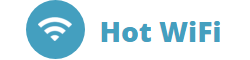Для того чтобы воспользоваться приложением необходимо распаковать скачанный в CRM архив в любую директорию. Архив содержит файл прошивки и утилиту Selflasher. Далее необходимо запустить приложение с правами администратора.
Данная утилита предназначена для автоматизации рутинных операций перепрошивки роутеров с заводского ПО на HotWrt.При
помощи графического интерфейса необходимо выбрать из списка нужное
устройство, а так же интерфейс в соответствии с инструкцией. После прошивки устройство необходимо перезагрузить один раз и оно будет полностью готово к работе.
На данный момент поддерживается ОС Windows7-10.
ОС Linux поддерживается экспериментально и экземпляр утилиты может быть выдан по запросу.
Этап 1 (конфигурация)
Для того чтобы утилита работала корректно, ей необходимо указать рабочий интерфейс в соответствующем выпадающем списке.

После выбора интерфейса необходимо указать роутер.
Mikrotik_16_MB для роутеров Mikrotik на базе платформы MIPS и без NAND памяти (LtAP mini, WAP LTE KIT)
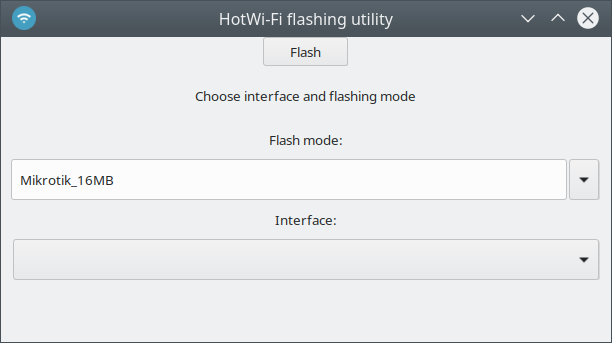
TP-Link MR3020 V3 для роутера TP-Link mr3020 V3
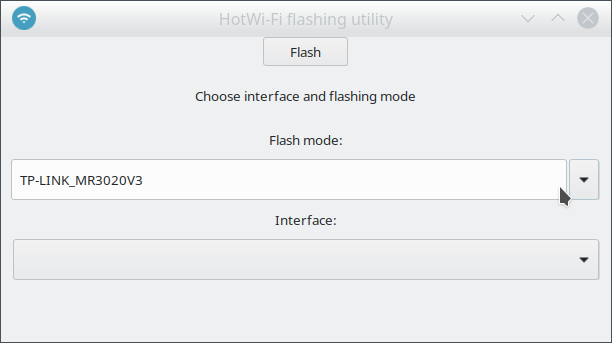
Для роутеров Ubiquiti семейства UniFi необходимо выбрать название, указывающее на соответствующую модель.
Например, Unifi_AP_AC_PRO.
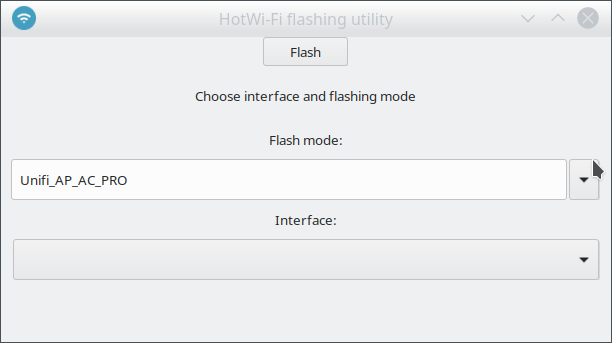
Этап 2 (прошивка)
Для разных роутеров предусмотрен различный порядок действий.
Mikrotik
- Отключите роутер от питания и подключите Ethernet кабелем напрямую к ПК или ноутбуку.
- Зажмите кнопку RESET на роутере.
- Подайте питание на роутер, удерживая кнопку RESET.
- Нажмите в интерфейсе утилиты кнопку Flash.
- Удерживайте кнопку RESET до момента когда роутер войдет в режим загрузки ПО по сети, а затем отпустите.
Для большинства моделей это сопровождается однократным отключением и включением индикации в мигающем режиме.
В общем случае после подачи питания необходимо удерживать кнопку RESET около 15 секунд. - Дождитесь выполнения процесса прошивки, а затем закройте приложение.
Ubiquiti
- Отключите роутер от питания и подключите Ethernet кабелем напрямую к ПК или ноутбуку.
- Подайте питание на роутер и дождитесь полной загрузки. Обычно это занимает около одной минуты.
- Нажмите в интерфейсе утилиты кнопку Flash.
- Дождитесь выполнения процесса прошивки, а затем закройте приложение.
TP-Link MR3020 V3
- Отключите роутер от питания и подключите Ethernet кабелем напрямую к ПК или ноутбуку.
- Нажмите в интерфейсе утилиты кнопку Flash.
- Подайте питание на роутер, удерживая кнопку RESET.
- Удерживайте кнопку RESET до момента когда роутер войдет в режим загрузки ПО по сети, а затем отпустите.
Для большинства моделей это сопровождается однократным отключением и включением индикации в мигающем режиме.
В общем случае после подачи питания необходимо удерживать кнопку RESET около 15 секунд. - Дождитесь выполнения процесса прошивки, а затем закройте приложение. Обычно это занимает от одной до двух минут.